İpuçları ve Öneriler Windows kullanıcılarını yeni ve harika Windows güncellemeleriyle tanıştıran harika bir Windows özelliğidir. İpuçları ve öneri bildirimleri, bilgisayar ekranınızın sağ alt köşesinde açılır, bir süre açık kalır ve ardından kaybolur. Bu bildirimler bazı kullanıcılar tarafından çok beğenilebilse de, bir sıkıntıdan daha az bir şey olarak görülemeyecekleri için hoş karşılanmazlar.
Hangi kullanıcı kategorisine ait olursanız olun, her ikisi için de çözümlerimiz var. Bu yazıda, mümkün olan en basit adımlarla, nasıl kolayca etkinleştirebileceğinizi veya devre dışı bırakabileceğinizi açıklıyoruz. İpuçları ve Öneriler Windows 11'inizdeki bildirimler. Beğeneceğinizi umuyoruz!
REKLAMCILIK
Çözüm
Aşama 1: Sağ tık üzerinde Windows Başlat menü simgesini seçin ve Ayarlar Genişletilmiş menüden seçenek.

Adım 2: Üzerinde sol bölme pencerenin üzerine tıklayın sistem kiremit ve üzerinde sağ pencere bölmesi, tıklayın Bildirimler.
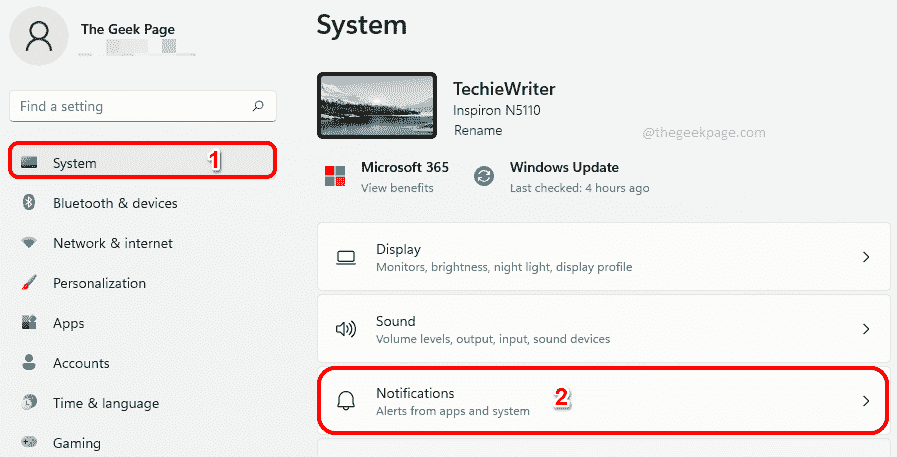
Aşama 3: İle etkinleştirme ipuçları ve öneriler, tamamen aşağı kaydır
üzerinde Bildirimler ayarlar penceresi ve Kontrol en onay kutusu seçeneğe karşılık gelen Windows kullandığımda ipuçları ve öneriler alın.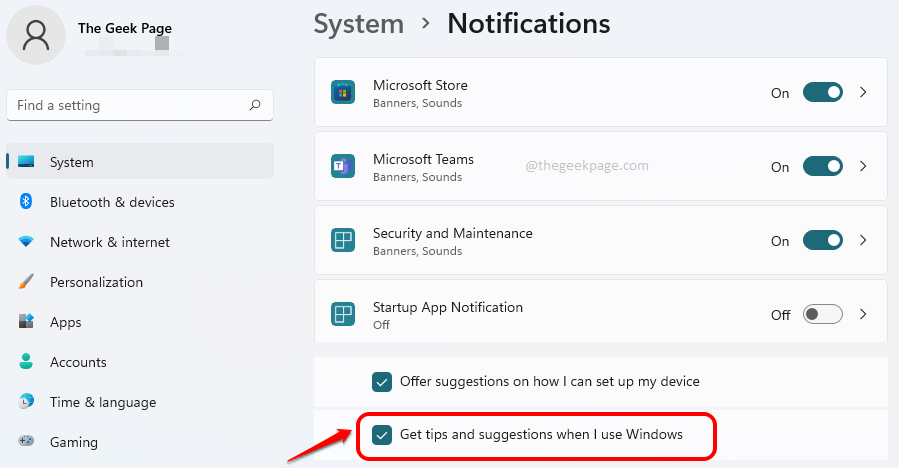
4. Adım: Daha sonra fikrinizi değiştirirseniz ve devre dışı bırakmak bu özellik, basitçe işaretini kaldır en onay kutusu seçeneğe karşılık gelen Windows kullandığımda ipuçları ve öneriler alın.
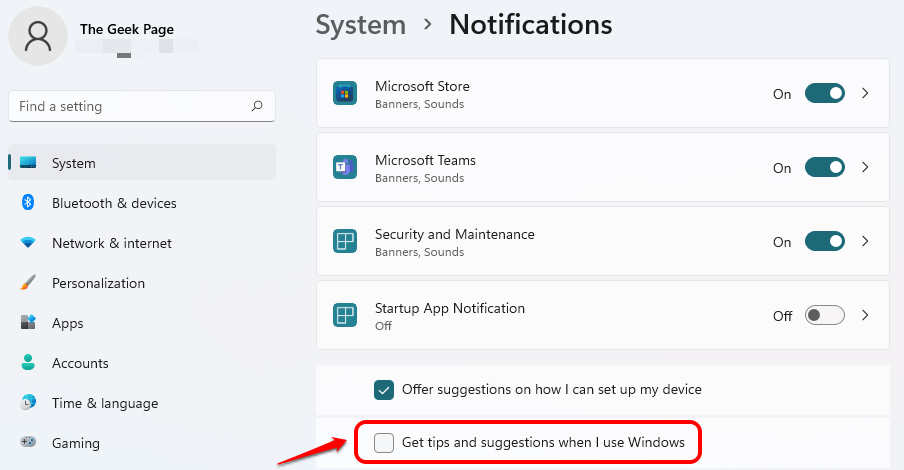
Bu kadar. Bu kadar basit. Umarım makaleyi faydalı bulmuşsunuzdur.

